Comment créer un thème enfant pour WordPress
Lorsqu'il s'agit de personnaliser votre site web WordPress, il est judicieux de créer un thème enfant. Apprenez à créer un thème enfant WordPress - Il vous permet d'apporter des modifications à votre thème sans perdre vos personnalisations lorsque le thème est mis à jour.
Dans cet article de blog, nous vous guiderons à travers le processus de création manuelle d'un thème enfant et l'utilisation d'un plugin pour votre site Web WordPress.
Qu'est-ce qu'un thème enfant ?
Un thème enfant est un thème qui hérite des fonctionnalités et du style d'un autre thème, appelé thème parent. Il vous permet d'apporter des modifications à la conception et aux fonctionnalités de votre site web sans affecter les fichiers du thème original. C'est particulièrement utile lorsque vous souhaitez personnaliser votre site web tout en conservant la possibilité de mettre à jour le thème parent.
Création manuelle d'un thème enfant (Méthode 1)
Passons maintenant à la création d'un thème enfant, étape par étape :
- Créez un nouveau dossier dans le répertoire 'thèmesde votre installation WordPress. Vous pouvez lui donner le nom que vous voulez, mais il est préférable d'utiliser un nom qui reflète le thème parent.
- Dans le dossier nouvellement créé, créez un nouveau fichier nommé 'style.css'. Ce fichier contiendra le code CSS de votre thème enfant.
- Dans la rubriquestyle.css', ajoutez le code suivant :
/*
Nom du thème : Mon thème enfant
Modèle : parent-theme
*/Remplacer 'Mon thème enfant' avec le nom de votre thème enfant et 'thème parent' avec le nom du répertoire du thème parent.
- Créez un nouveau fichier dans le dossier du thème enfant nommé 'functions.php'. Ce fichier contiendra le code PHP de votre thème enfant.
- Dans la rubriquefunctions.php', ajoutez le code suivant :
<?php
add_action( 'wp_enqueue_scripts', 'my_child_theme_enqueue_styles' ) ;
function my_child_theme_enqueue_styles() {
wp_enqueue_style( 'parent-style', get_template_directory_uri() . '/style.css' ) ;
}
?>Ce code met en file d'attente la feuille de style du thème parent. Remplacer "mon_theme_enfant" avec le nom que vous avez donné à votre thème enfant. Vous pouvez également ajouter votre propre code CSS et PHP personnalisé pour modifier les fonctionnalités du thème.
Remarque : le seul fichier requis pour votre thème enfant est style.css. Cependant, pour la plupart des utilisateurs, l'objectif principal de la création d'un thème enfant est de modifier ou d'ajouter des fonctions. Pour ce faire, vous devez créer un fichier functions.php. Ce fichier peut rester vide et ne sert pas de fichier modèle, il n'est donc pas nécessaire de le copier depuis le thème parent. Si vous n'avez pas besoin d'ajouter de fonctions, vous pouvez simplement sauter cette étape.
Activer le thème enfant
Une fois le thème enfant créé, il est temps de l'activer :
- Connectez-vous au tableau de bord de WordPress.
- Naviguer vers 'Apparence' > 'Thèmes'.
- Vous verrez la liste de votre thème enfant nouvellement créé. Cliquez sur l'icône 'Activerpour l'activer.
C'est tout.
Création d'un thème enfant à l'aide d'un plugin
Bien que la création manuelle d'un thème enfant nécessite quelques connaissances en matière de codage, il existe un moyen plus simple de le faire : l'utilisation d'un plugin.
Dans cette partie de l'article, je vais vous guider pas à pas dans la création d'un thème enfant à l'aide d'un plugin.
Étape 1 : Installer et activer le plugin Child Theme
La première chose à faire est d'installer et d'activer un plugin de thème enfant. Il existe plusieurs plugins disponibles dans le dépôt de WordPress, mais pour ce tutoriel, nous utiliserons le plugin 'Configurateur de thème enfant' plugin.
Allez dans votre tableau de bord WordPress, naviguez jusqu'à 'Plugins' > 'Ajouter un nouveau', rechercherConfigurateur de thème enfantet cliquez surInstaller maintenantet ensuiteActiver'.
Étape 2 : Configurer le thème enfant
Une fois le plugin activé, vous verrez apparaître un nouvel élément de menu appelé 'Child Themes' dans votre tableau de bord WordPress. Cliquez dessus pour configurer votre thème enfant.
Sur la page "Thèmes enfants", vous trouverez une liste de vos thèmes installés. Sélectionnez le thème parent pour lequel vous souhaitez créer un thème enfant et cliquez sur Analyser. Le plugin analysera le thème parent et créera un thème enfant pour vous.
Une fois l'analyse terminée, vous serez redirigé vers la page d'accueil de l'application Modifier le thème enfant page. Vous pouvez y personnaliser divers aspects de votre thème enfant, tels que le nom, la description, l'auteur et la version.
Étape 3 : Personnaliser le thème enfant
Maintenant que votre thème enfant est créé, il est temps de commencer à le personnaliser. Vous pouvez modifier les fichiers CSS, les fonctions et les modèles de votre thème enfant sans affecter le thème parent.
Pour apporter des modifications aux feuilles de style CSS, rendez-vous sur le site 'Apparence' > 'Personnaliserdans votre tableau de bord WordPress. Vous verrez une nouvelle section appelée "Child Theme" où vous pourrez ajouter votre code CSS personnalisé.
Si vous souhaitez apporter des modifications au fichier functions.php, allez à 'Apparence' > 'Editeuret sélectionnez votre thème enfant dans le menu déroulant. Vous pouvez ensuite ajouter votre code PHP personnalisé au fichier functions.php.
Étape 4 : Activer le thème enfant
Une fois que vous avez fini de personnaliser votre thème enfant, il est temps de l'activer. Allez sur Apparence' > 'Thèmes' dans votre tableau de bord WordPress et vous verrez que votre thème enfant y est listé. Cliquez simplement sur l'icône 'Activer' pour activer votre thème enfant.
Vous avez réussi à créer un thème enfant à l'aide d'un plugin. Vous avez réussi à créer un thème enfant à l'aide d'un plugin. Vous pouvez maintenant apporter des modifications à votre thème sans craindre de perdre vos personnalisations.
Besoin d'un site web professionnel ?
Si vous avez besoin d'une assistance professionnelle pour la création de sites web ou de pages d'atterrissage, nous sommes là pour vous aider. Contactez-nous dès aujourd'hui pour discuter de vos besoins et démarrer votre projet.
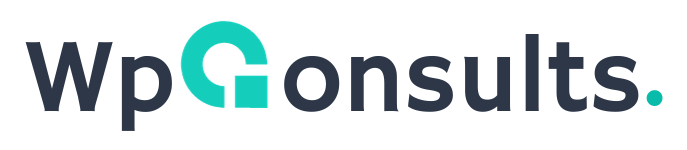
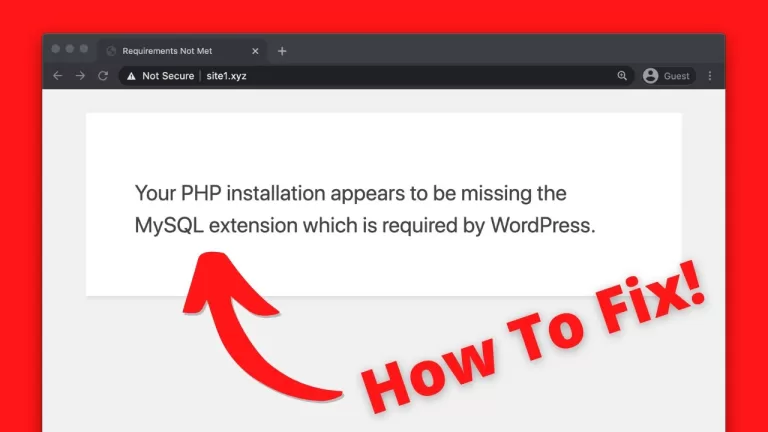


![Google met en garde contre les URL contenant des doubles barres obliques [Résolu] - 2024 Google met en garde contre les URL contenant des doubles barres obliques [Résolu] - 2024](https://www.wpconsults.com/wp-content/uploads/2023/12/URLs-with-double-slashesoogle-SEO-office-hours-from-December-2023-YouTube-768x360.png)